• Text Only On Back - описание содержимого диска располагается только на оборотной стороне;
• Text Only On Front - описание содержимого диска располагается только на лицевой стороне;
• Same Text Front And Back - описание текста дублируется на лицевой и оборотной сторонах.
Кроме того, можно ещё немного уплотнить размещение описания файлов и папок. На рис. 15.1, например, все папки и файлы были перечислены в одну колонку. Можно расположить их в две, три и более колонок, однако тогда могут не поместиться на строке длинные имена. Для изменения числа колонок на этикетке выберите из меню Body пункт Columns и затем подпункт, соответствующий нужному числу колонок (1 Column, 2 Columns, 3 Columns и так далее до 7 Columns). Кроме того, здесь можно отметить галочкой пункт Lined, и тогда все имена файлов и папок будут отделены друг от друга го ризонтальными и вертикальными линиями, что весьма удобно для восприятия.
В нижней части этикетки программа обычно отображает комментарий. Здесь можно вывести дату записи, общий объём данных и прочее. Для того чтобы настроить отображение комментария, выберите из меню Body пункт Edit Label Comment. Откроется окно, показанное на рис. 15.3.
Как видите, слова комментария здесь вводят в поле Comment. Однако некоторую информацию можно получить автоматически. Например, в данном случае мы ввели строку
%files% files, %folders% folders, %spaceused% used и в результате получили следующий комментарий:
22 files, folders, 588 . 4М used
Дело в том, что при создания комментария нужно ввести некоторые ключевые слова, обрамлённые знаком процента (%). В приведённом примере специально использовались английские слова, совпадающие с ключевыми, чтобы показать, что ключевыми слова становятся только при обрамлении знаком %, а иначе они просто отображаются как
обычные слова.
Нет особой необходимости запоминать все ключевые слова, так как
важнейшие из них можно ввести в поле комментария с помощью кнопок на панели Macros:
• Short Date — текущая дата в коротком формате (например, 05.10.2003);
• Long Date — текущая дата в длинном формате (например, 5 октября 2003 г.);
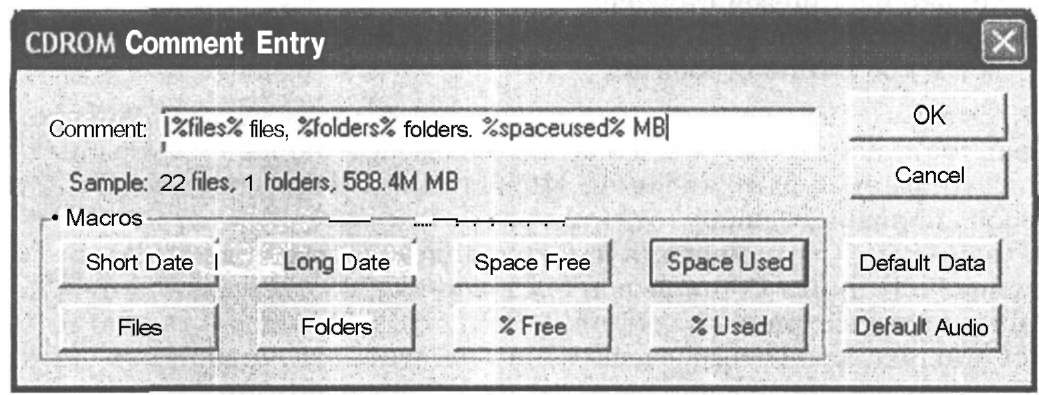
Рис. 15.3. Окно настройки комментария в программе CDR Label
• Space Free - объём свободного места на диске;
• Space Used - суммарный объём файлов на диске;
• % Free - объём свободного места на диске в процентах;
• % Used - суммарный объём файлов на диске в процентах;
'■• Files — количество файлов и папок, имена которых выводятся в соответствии с установками;
• Folders - количество директорий в корневой папке диска.
Если в меню File отметить галочкой пункт Scan Archives, то, помимо содержимого папок, программа прочитает и выведет содержимое архивов. Правда, для того, чтобы программа распознала архив, он должен быть в одном из стандартных форматов.
В том случае, если есть необходимость как-то изменить отображаемые имена файлов и папок или задать для них выравнивание, отличающееся от установки по умолчанию, можно выбрать из меню Body пункт Edit Files and Folders. Откроется окно, показанное на рис. 15.4.